كيفية إرسال رسائل SMS صامتة على مودم GSM
سيركز هذا المقال على إرسال رسائل SMS صامتة من مودم GSM. لإرسال رسائل SMS من مودم GSM، ستحتاج إلى جهاز كمبيوتر يمكنه الاتصال بالمودم مع تثبيت Ozeki SMS Gateway. يتضمن المقال فيديو تعليميًا لأسهل عملية إعداد مع لقطات شاشة للخطوات الرئيسية.
ما هي الرسائل الصامتة؟
الرسائل الصامتة هي نوع خاص من الرسائل النصية التي يمكن استخدامها في حلول التتبع. وتسمى أيضًا رسائل ستيلث أو رسائل بينغ لأنها يمكن أن تستخدم للتحقق من اتصال الجهاز بشبكة خلوية. الرسائل الصامتة هي رسائل نصية مشفرة بشكل خاص، لا تترك إشعارًا أو تنبيهًا على جهاز المستخدم، ولا يتم تخزينها، لكن جهاز المستخدم سيرسل إقرارًا باستلام الرسالة مرة أخرى إلى المرسل. من هذه المعلومات، يمكنك معرفة ما إذا كان المستخدم متصلاً بشبكة محمولة، وموقعه التقريبي وتوافره.
ما هو مودم 4G؟
مودم 4G هو جهاز مادي يتصل بشبكة خلوية باستخدام تقنية 4G (LTE). ويحتاج إلى بطاقة SIM لإنشاء اتصال بيانات مع شبكة مزود الخدمة. يستخدم هذا النوع من المودم عادةً لأغراض مختلفة، بما في ذلك إرسال رسائل SMS تلقائية أو جماعية. يوفر طريقة موثوقة وفعالة لإنشاء اتصال شبكة وإرسال بيانات، مثل رسائل SMS، عبر الشبكة الخلوية.
كيف يعمل إرسال SMS عبر مودم 4G
يعمل Ozeki SMS Gateway كوسيط بين الكمبيوتر ومزود الخدمة، مما يسهل عملية إنشاء وتقديم وتسليم رسائل SMS. يعمل هذا الحل على تبسيط عملية إرسال رسائل SMS من الكمبيوتر ويضمن تسليم الرسائل بشكل صحيح إلى الهاتف المحمول للمستلم عبر شبكة مزود الخدمة. (الشكل 1)
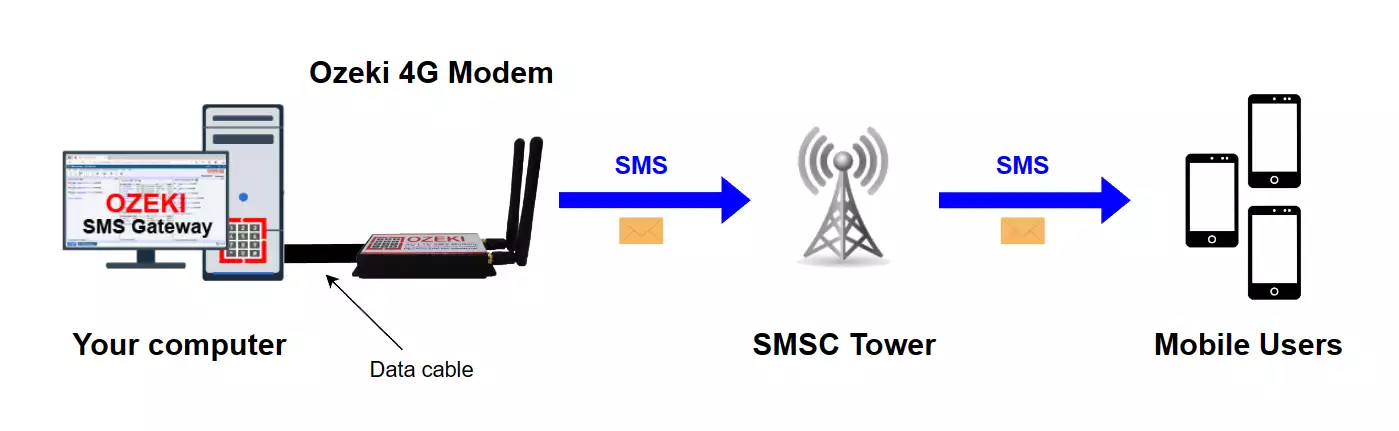
كيفية إرسال SMS باستخدام مودم 4G (خطوات واضحة)
لإرسال SMS باستخدام مودم 4G:
- أدخل بطاقة SIM في المودم
- قم بتوصيل الهوائي بالمودم
- قم بتوصيل المودم بجهاز الكمبيوتر الخاص بك باستخدام كابل USB
- قم بتشغيل Ozeki SMS Gateway
- قم بتشغيل الكشف التلقائي عن مودم SMS
- حدد رقم الهاتف للرسائل النصية
- اكتب نص رسالة SMS
- انقر على إرسال لإرسال الرسالة
- راجع رسالة SMS الاختبارية التي أرسلتها
إعداد مودم Ozeki 4G LTE SMS (فيديو تعليمي)
في الفيديو، ستتعرف على عملية تكوين مودم Ozeki 4G LTE SMS لإرسال رسائل SMS باستخدام كابل USB. يتطلب هذا الإعداد المودم، وبطاقة SIM، وهوائي، وكابل USB. أولاً، ستقوم بإدخال بطاقة SIM في المودم، ثم توصيل الهوائي. قم بتوصيل المودم بالكمبيوتر باستخدام كابل USB. بمجرد إنشاء الاتصال، سيضيء مؤشر الطاقة على المودم، مما يشير إلى أنه تم تشغيله.
احصل على الأجزاء التي تحتاجها لتوصيل المودم بنجاح
للاتصال الناجح بالمودم، ستحتاج إلى المكونات التالية: بطاقة SIM، وهوائي، وكابل USB، والمودم نفسه. تأكد من أن لديك كل هذه العناصر المادية جاهزة لعملية الإعداد. كل التفاصيل مهمة للتشغيل السليم. (جميع المكونات موضحة في الشكل 2)

أدخل بطاقة SIM في المودم
ابدأ بإدخال بطاقة SIM في المودم. تشبه هذه العملية إدخال بطاقة SIM في هاتف محمول. تعمل بطاقة SIM كجسر يربط المودم بالشبكة. (الموضح في الشكل 3.)
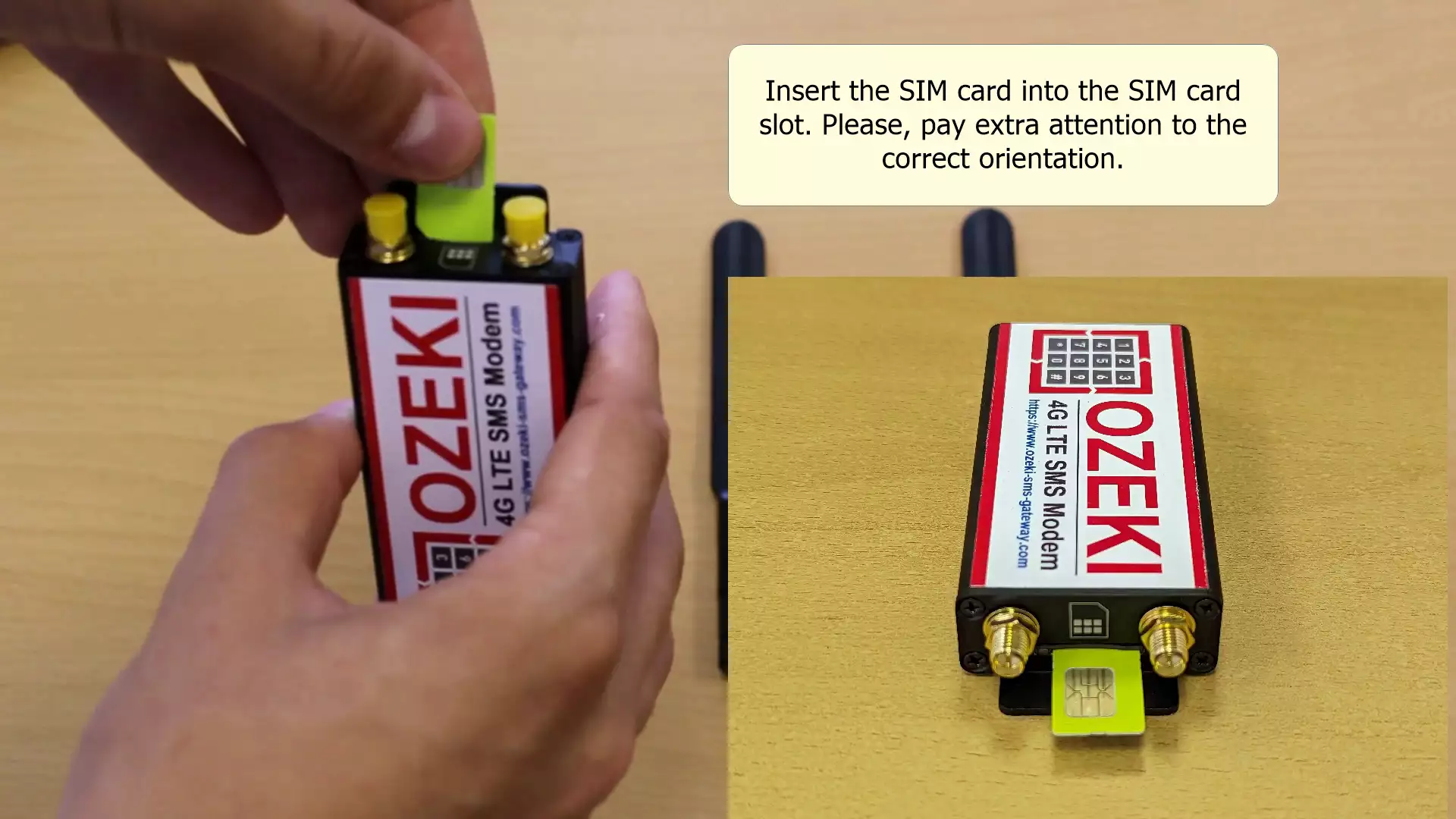
إعدادات مهمة لبطاقة SIM
هذه الإعدادات مهمة جدًا. إذا لم تكتمل، فلن تعمل بطاقة SIM الخاصة بك مع مودم Ozeki 4G. من الضروري تعطيل رمز PIN وتحويل المكالمات الهاتفية إلى رقم هاتف آخر. يمكنك تنفيذ هذه الخطوات على هاتف محمول عادي. (موضح في الشكل 4.)
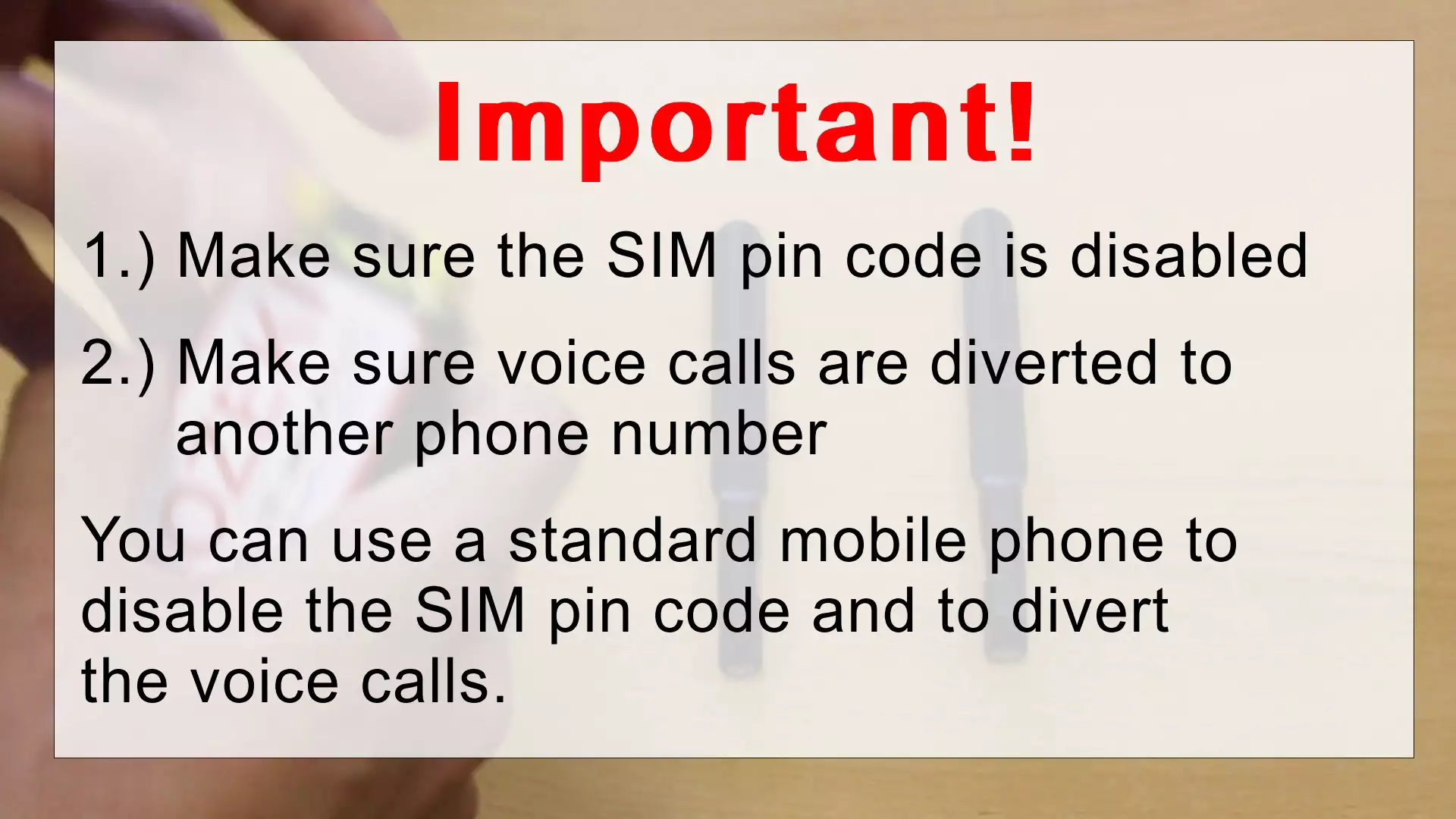
قم بتوصيل الهوائي بالمودم
بعد إدخال بطاقة SIM، من المهم توصيل المودم بهوائياته بشكل صحيح. يضمن الاتصال الصحيح أداءً مثاليًا. يخدم الهوائي غرض إرسال واستقبال الإشارات. (موضح في الشكل 5.)

أدخل كابل USB في المودم
بعد ذلك، أدخل كابل USB في المودم. هذا الإجراء ينشئ اتصالاً بين المودم وجهاز الكمبيوتر الخاص بك. من الضروري استخدام كابل يعمل بشكل صحيح لمنع أي انقطاعات محتملة. (كما هو موضح في الشكل 6.)

قم بتوصيل كابل USB بجهاز الكمبيوتر الخاص بك
أخيرًا، قم بتوصيل الطرف الآخر من كابل USB بجهاز الكمبيوتر الخاص بك. أدخل كابل USB في أحد المنافذ المتاحة على جهاز الكمبيوتر الخاص بك. (كما هو موضح في الشكل 7.)
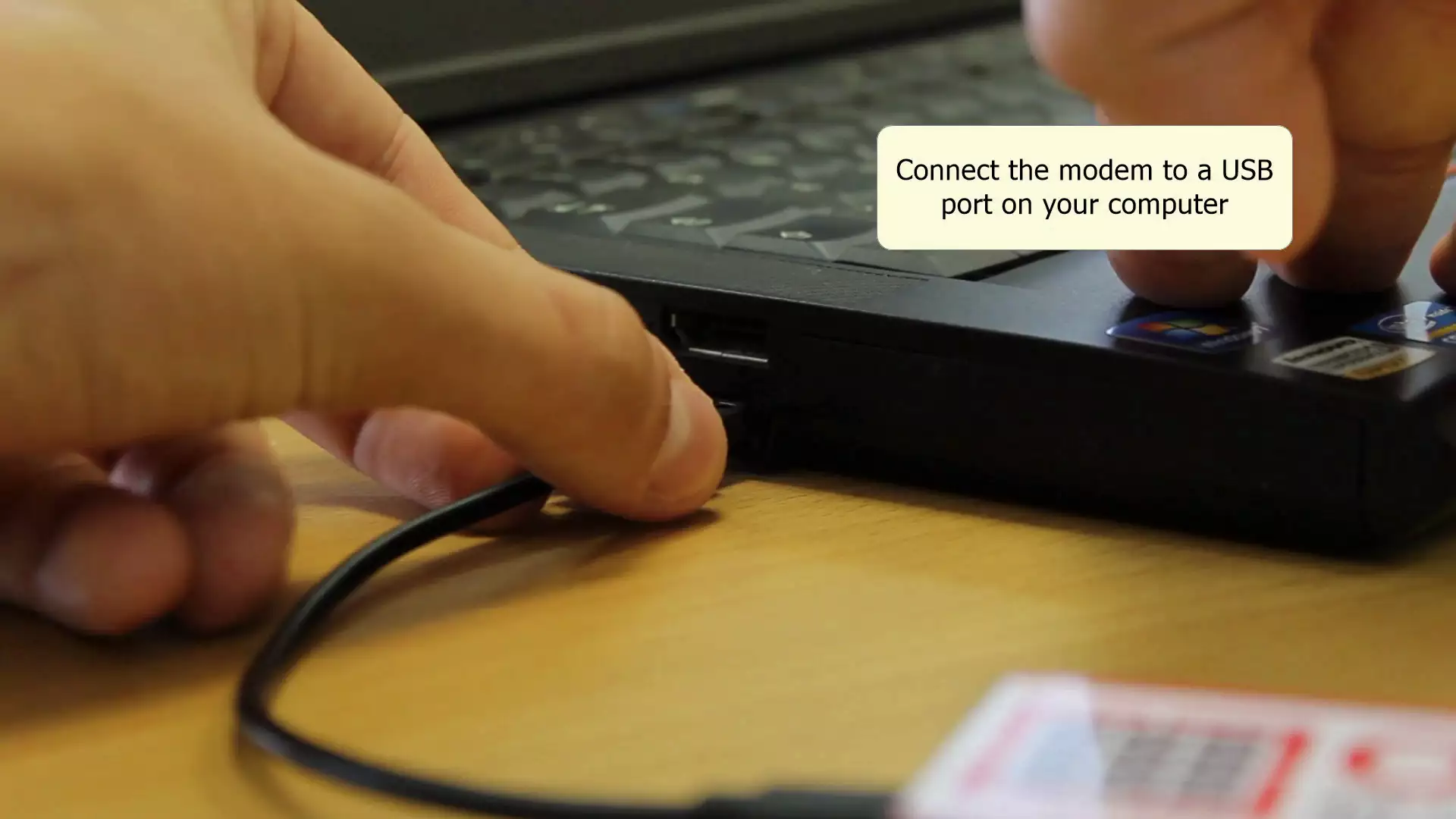
إعداد برنامج Ozeki 4G LTE SMS Modem (فيديو تعليمي)
في هذا الفيديو التعليمي، سوف تتعرف على عملية إعداد Ozeki 4G LTE SMS Modem لإرسال الرسائل النصية (SMS) باستخدام كابل USB. لبدء هذا الإعداد، تأكد من أن لديك Ozeki 4G Modem يعمل ومنصة برمجيات Ozeki مثبتة على نظامك. تبدأ العملية بتثبيت التعريف، باستخدام Ozeki SMS Gateway لتكوين مودم SMS جديد، وأخيرًا، إرسال رسالة اختبار والتحقق من وصولها إلى الجهة المستقبلة.
قم بتثبيت تعريف Ozeki Modem
لتثبيت تعريف المودم، افتح أولاً المجلد حيث يوجد الملف الذي تم تنزيله. ثم استخرج الملفات التي تم تنزيلها إلى مجلد جديد وابحث عن ملف تعريف التنفيذي بداخله. انقر نقرًا مزدوجًا على هذا الملف لبدء المثبت. إذا طُلب منك منح حقوق المسؤول، انقر على السماح. (هذه العملية موضحة في الشكل 8.)
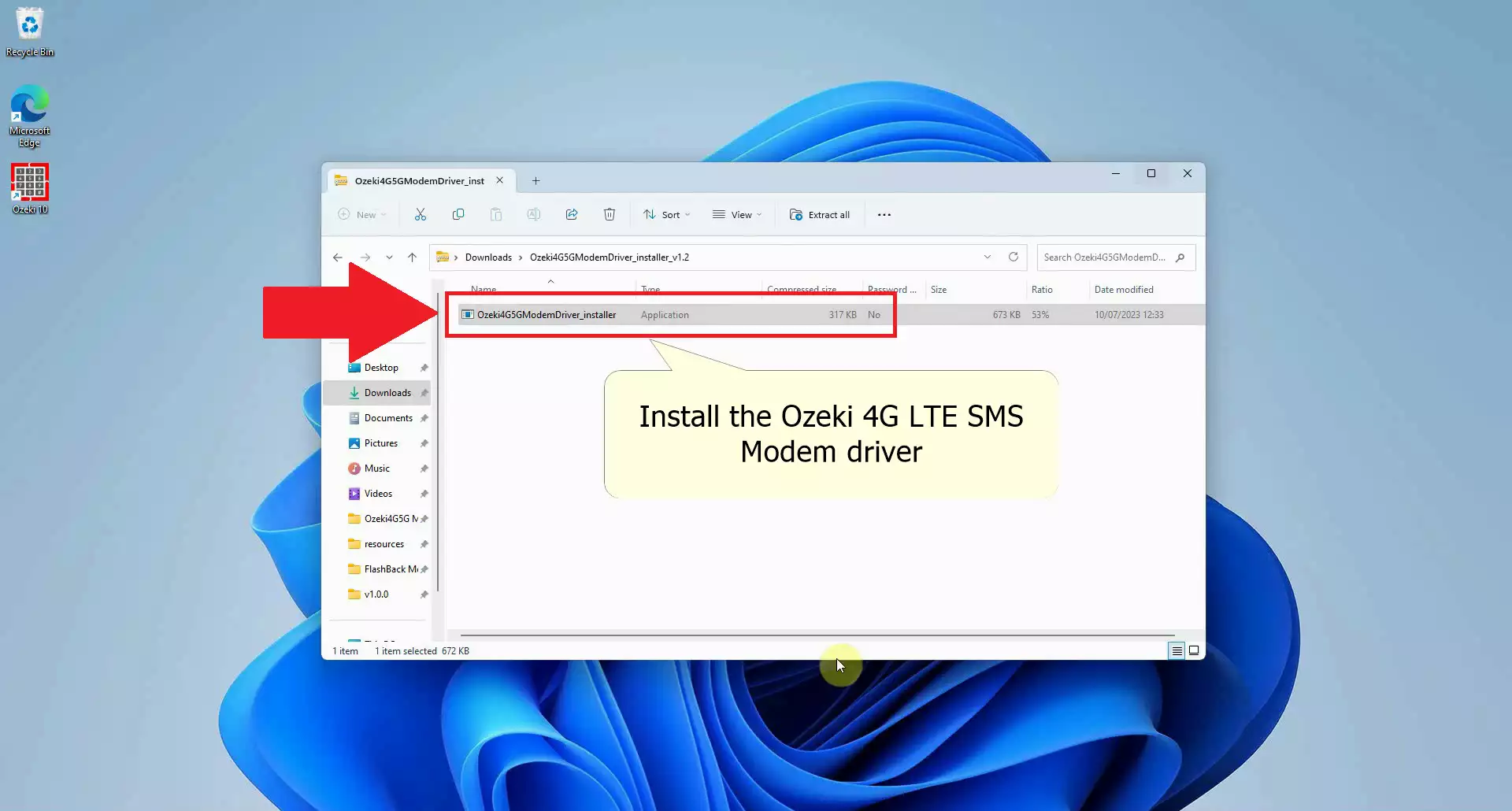
المتابعة مع التثبيت
لبدء عملية تثبيت التعريف، بمجرد فتح نافذة المثبت، انقر على زر تثبيت وانتظر بصبر حتى تكتمل العملية. بمجرد اكتمال التثبيت، انقر على زر إنهاء لإنهاء إجراء الإعداد. (هذا موضح في الشكل 9.)
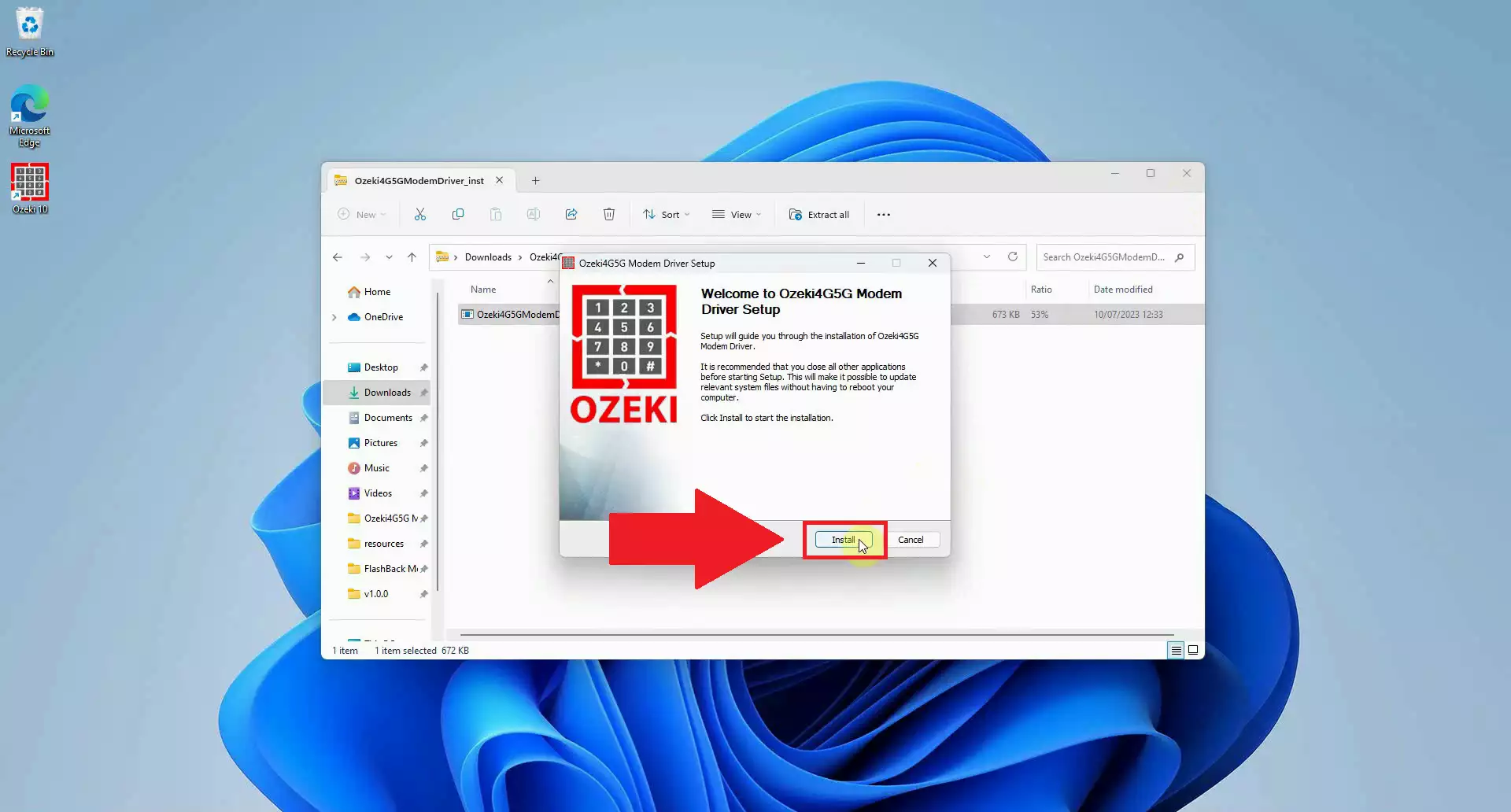
افتح تطبيق Ozeki SMS Gateway في منصة برمجيات Ozeki
للوصول إلى منصة برمجيات Ozeki، تحتاج إلى النقر على عنصر البحث في شريط مهام Windows. اكتب Ozeki 10 وحدد التطبيق من نتائج البحث. يجب أن يبدأ تشغيل البرنامج خلال بضع ثوانٍ. بمجرد فتح منصة برمجيات Ozeki، ابحث وافتح تطبيق Ozeki SMS Gateway. ستجده عادةً بين التطبيقات الافتراضية على الجانب الأيسر من واجهة المنصة. ابحث عن الأيقونة برمز الهاتف والنص SMS مكتوب بداخلها. النقر على هذه الأيقونة سيفتح تطبيق SMS Gateway. (الشكل 10)
إذا لم تكن قد قمت بتنزيل منصة برمجيات Ozeki بعد، يمكنك تنزيلها من هنا: صفحة تنزيل Ozeki Installer
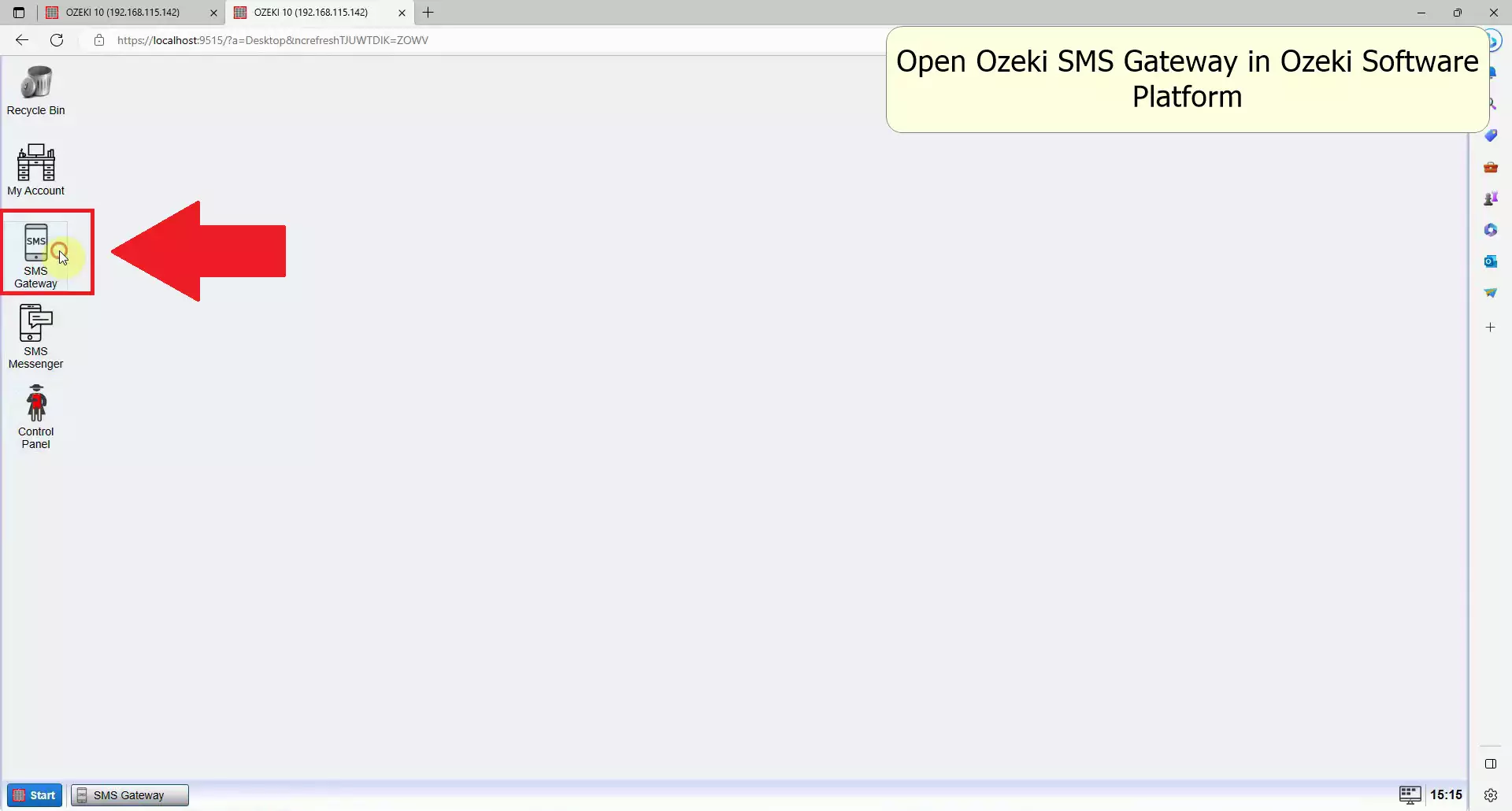
إضافة اتصال جديد
لإنشاء اتصال جديد في Ozeki SMS Gateway، حدد موقع رابط إضافة اتصال جديد في لوحة الاتصالات على الجانب الأيسر. انقر على هذا الرابط، الذي سيفتح صفحة قائمة الاتصالات. هنا، سيكون لديك خيار إعداد اتصال مودم SMS. (كما ترى في الشكل 11)

تثبيت مودم SMS جديد
في النافذة التالية، سترى قائمة بالاتصالات المتاحة التي يمكنك إنشاؤها داخل تطبيق SMS Gateway. ابحث عن القسم المتعلق بالاتصالات اللاسلكية وابحث عن عنصر تثبيت مودم SMS. انقر على رابط تثبيت بجواره. هذا الإجراء سيمكنك من استخدام المودم المحدد مع Ozeki SMS Gateway. (كما هو موضح في الشكل 12)
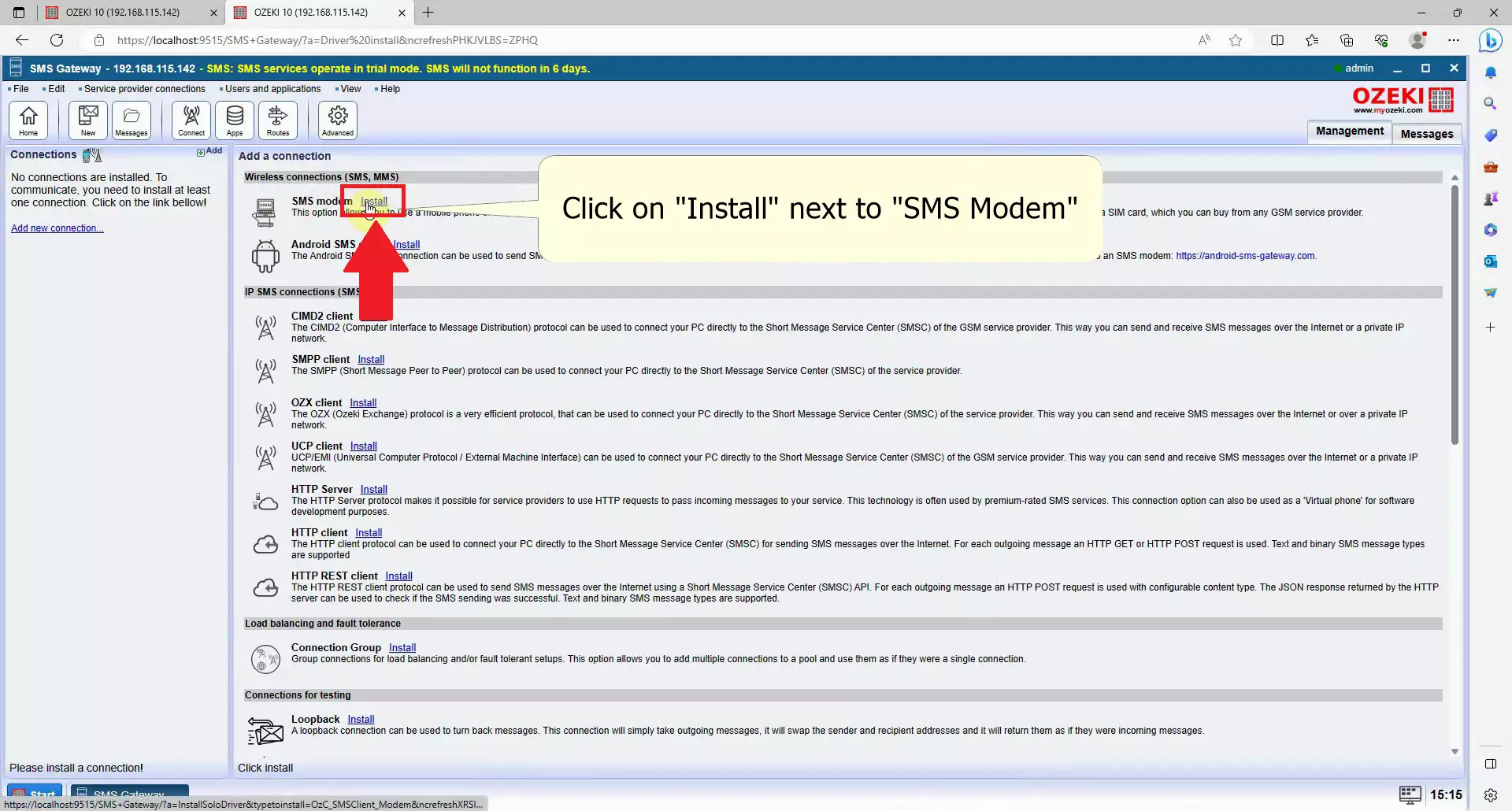
حدد المنفذ
في قسم المنفذ التسلسلي، افتح قائمة المنفذ المنسدلة وحدد موقع الإدخال المسمى منفذ Ozeki Modem. حدد هذا الخيار لبدء عملية تكوين المودم، مما يسمح لك بإرسال الرسائل عبر شبكة 4G. (الشكل 13)
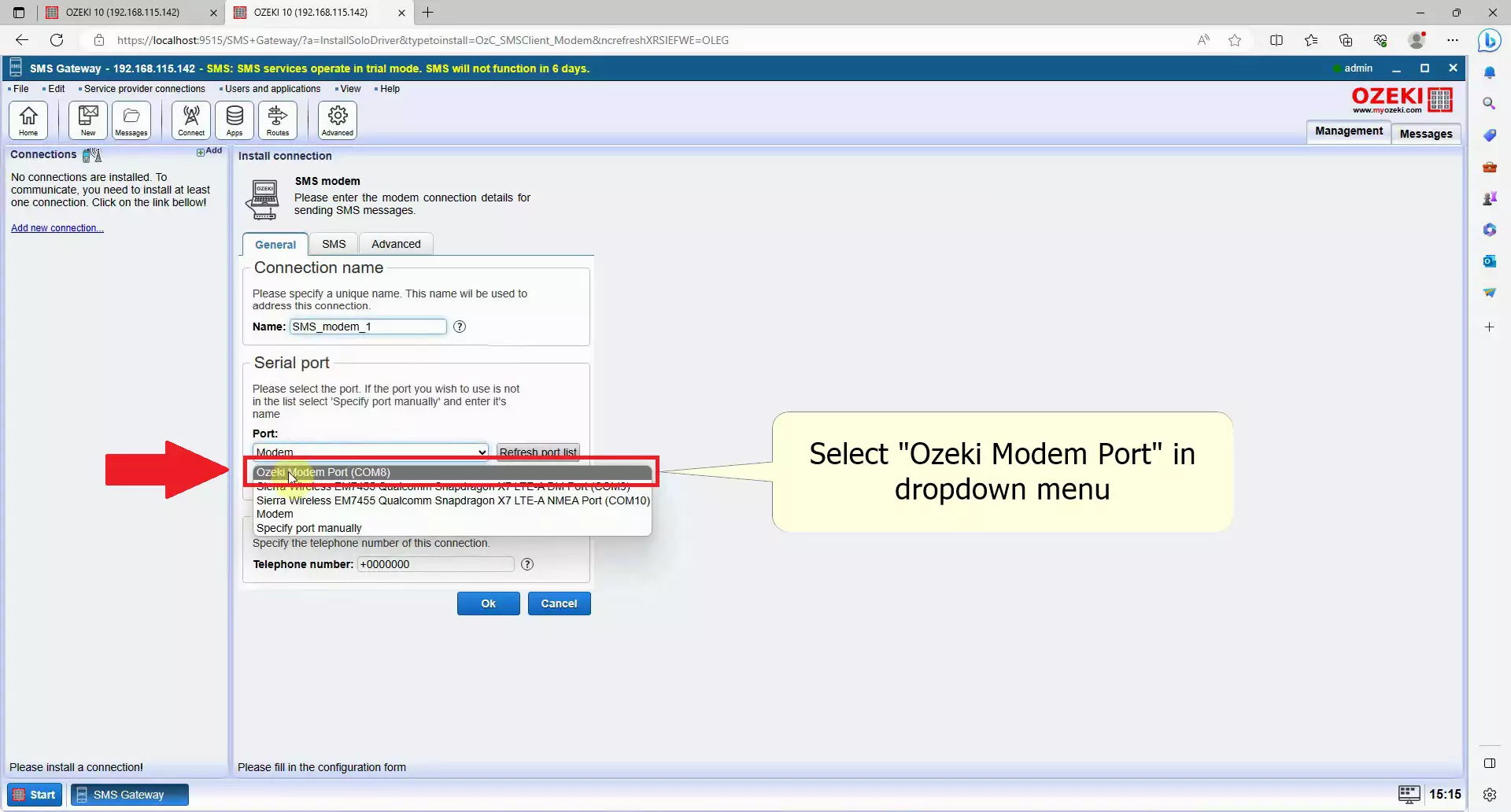
خصائص الكشف التلقائي
يوجد بجوار القائمة المنسدلة زر أزرق مكتوب عليه الكشف التلقائي. انقر على هذا الزر لبدء عملية استرداد البيانات تلقائيًا من بطاقة SIM الخاصة بك. تتضمن هذه العملية الحصول على معلومات مثل رقم هاتفك وتكوينه للاستخدام. يرجى ملاحظة أن هذه العملية قد تستغرق بضع ثوانٍ لإكمالها. (الشكل 14)
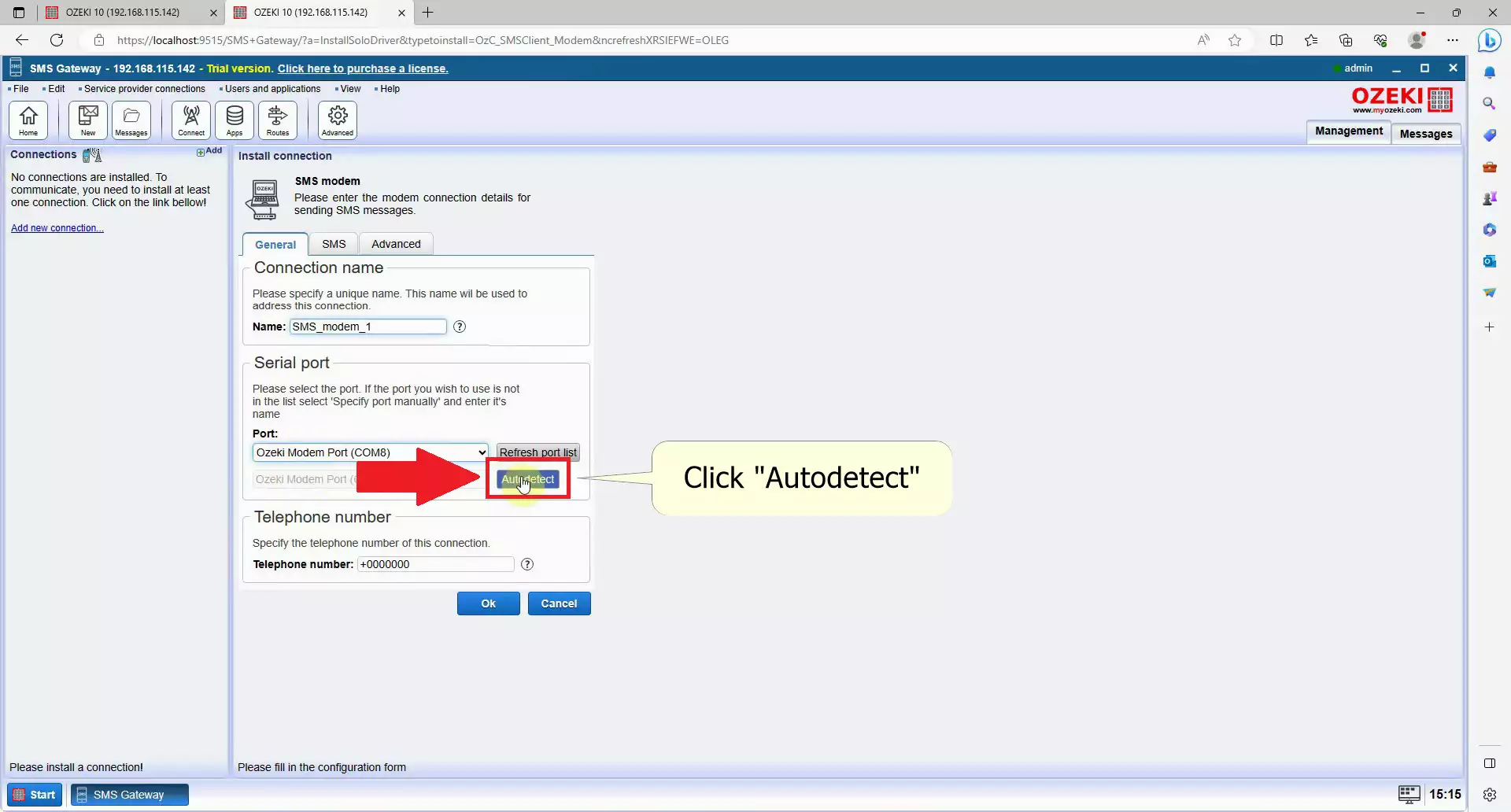
تحقق من المعلومات
بعد النقر على زر الكشف التلقائي، ستظهر نافذة باسم الكشف التلقائي. في هذه النافذة، راجع جميع التفاصيل بعناية للتأكد من أنها تتطابق مع المعلومات من بطاقة SIM الخاصة بك. يمكنك أيضًا العثور على تفاصيل المودم المعروضة هنا. بعد التحقق من كل شيء، انقر على زر موافق الموجود في أسفل النافذة. هذا الإجراء يختتم إجراء الكشف التلقائي ويجهز مودمك لإرسال رسائل SMS من جهاز الكمبيوتر الخاص بك. (الشكل 15)
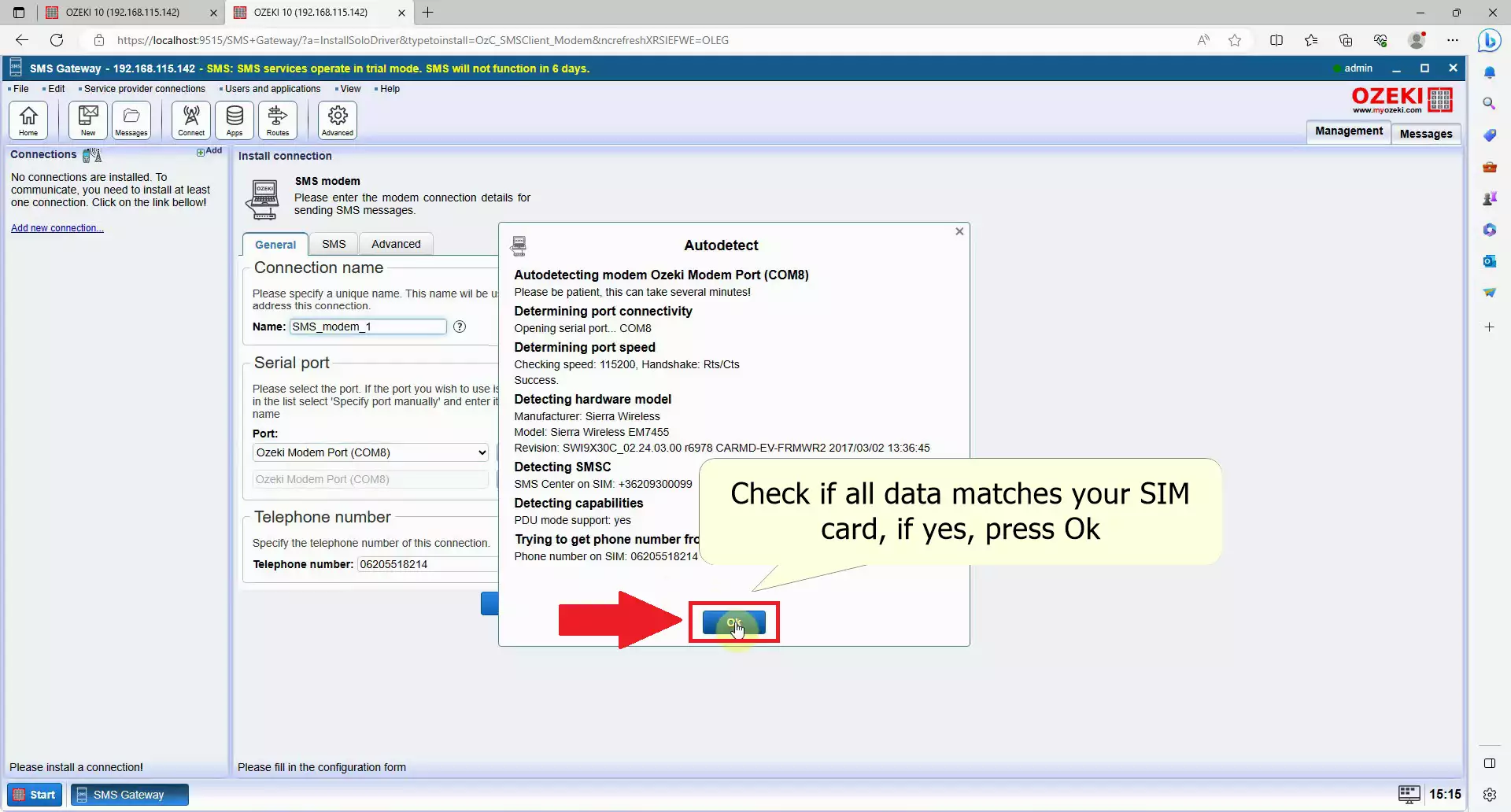
إنهاء إعداد المودم
لإكمال عملية إعداد المودم الخاص بك، حدد موقع الزر الأزرق موافق في أسفل الشاشة وانقر عليه. إذا كان لديك أي تغييرات إضافية تريد إجراؤها على إعدادات المودم الخاص بك، يمكنك القيام بذلك تحت علامة التبويب SMS أو علامة التبويب متقدم. بدلاً من ذلك، يمكنك العودة إلى هذه علامة التبويب لاحقًا بالضغط على موافق ثم الوصول إلى علامة التبويب تكوين. (يمكن رؤيته في الشكل 16)
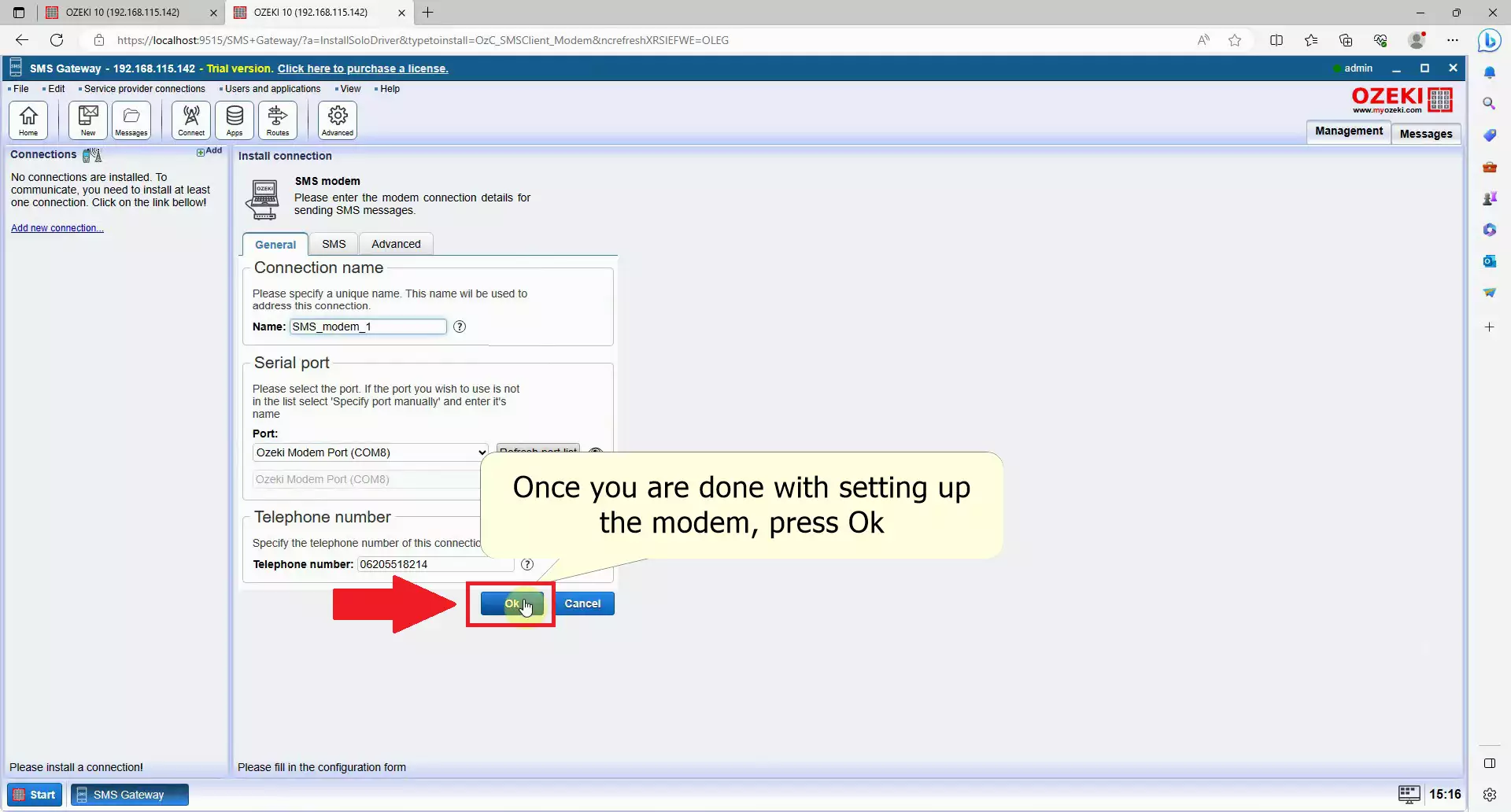
تمكين اتصال مودم SMS
لتفعيل اتصال مودم SMS، انتقل إلى مجموعة الاتصال على الجانب الأيسر من الشاشة. حدد موقع مفتاح الاتصال، وهو الخيار الثاني في المجموعة. انقر على المفتاح لتشغيله وجعله أخضر. هذا الإجراء سيبدأ عملية الاتصال بين مودمك ومزود الخدمة. (الشكل 17)
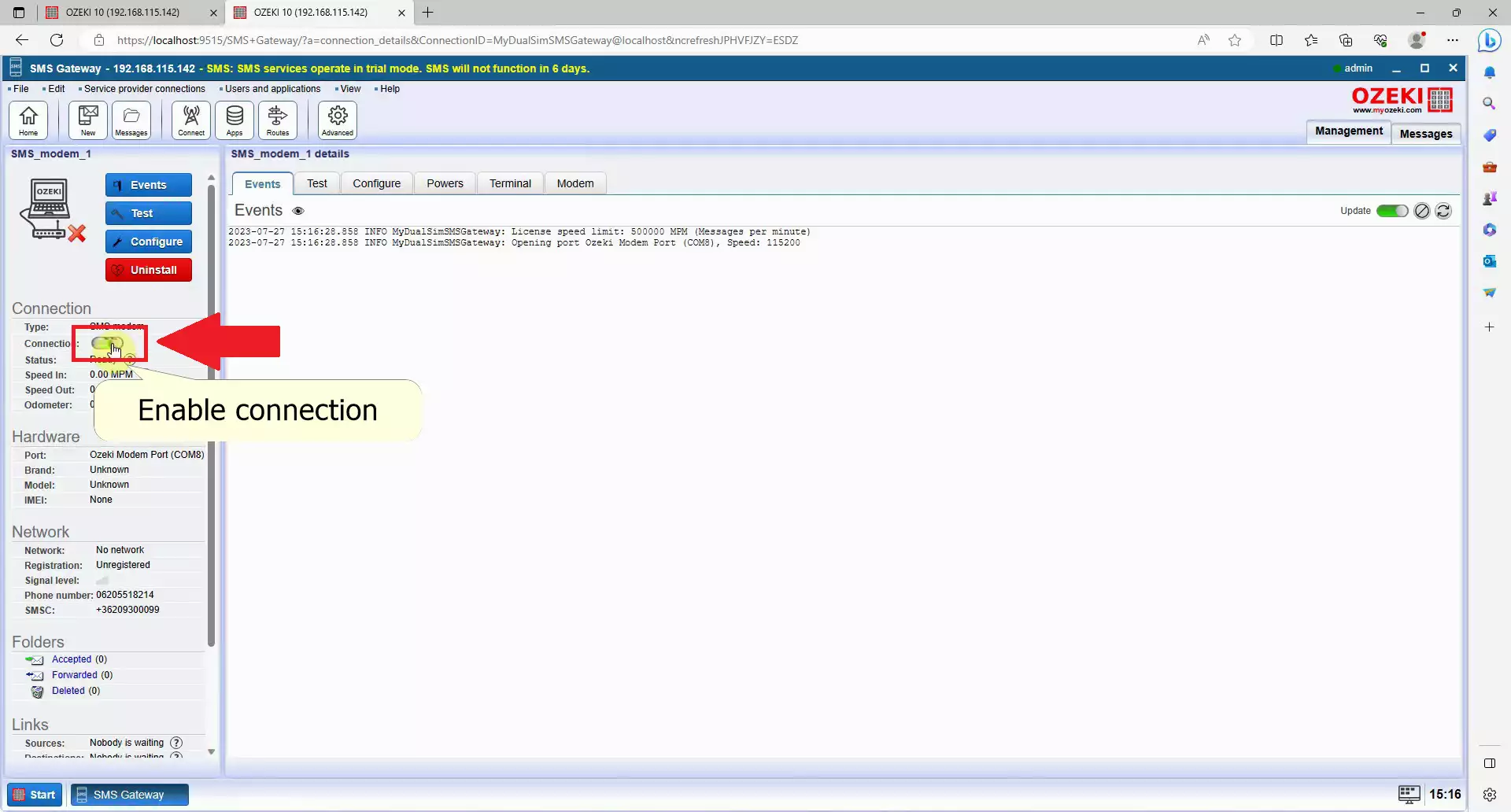
الانتقال إلى لوحة الاختبار
للوصول إلى صفحة علامة التبويب اختبار، انتقل إلى شريط التنقل الموجود في الجانب الأيمن من الشاشة. انقر على خيار اختبار لفتح صفحة علامة التبويب اختبار، حيث يمكنك الوصول إلى صفحة إرسال رسائل SMS الاختبارية. من هذه الصفحة، يمكنك إرسال رسائل اختبارية إلى أي شخص بمحتوى مخصص. (يمكن رؤيته في الشكل 18)
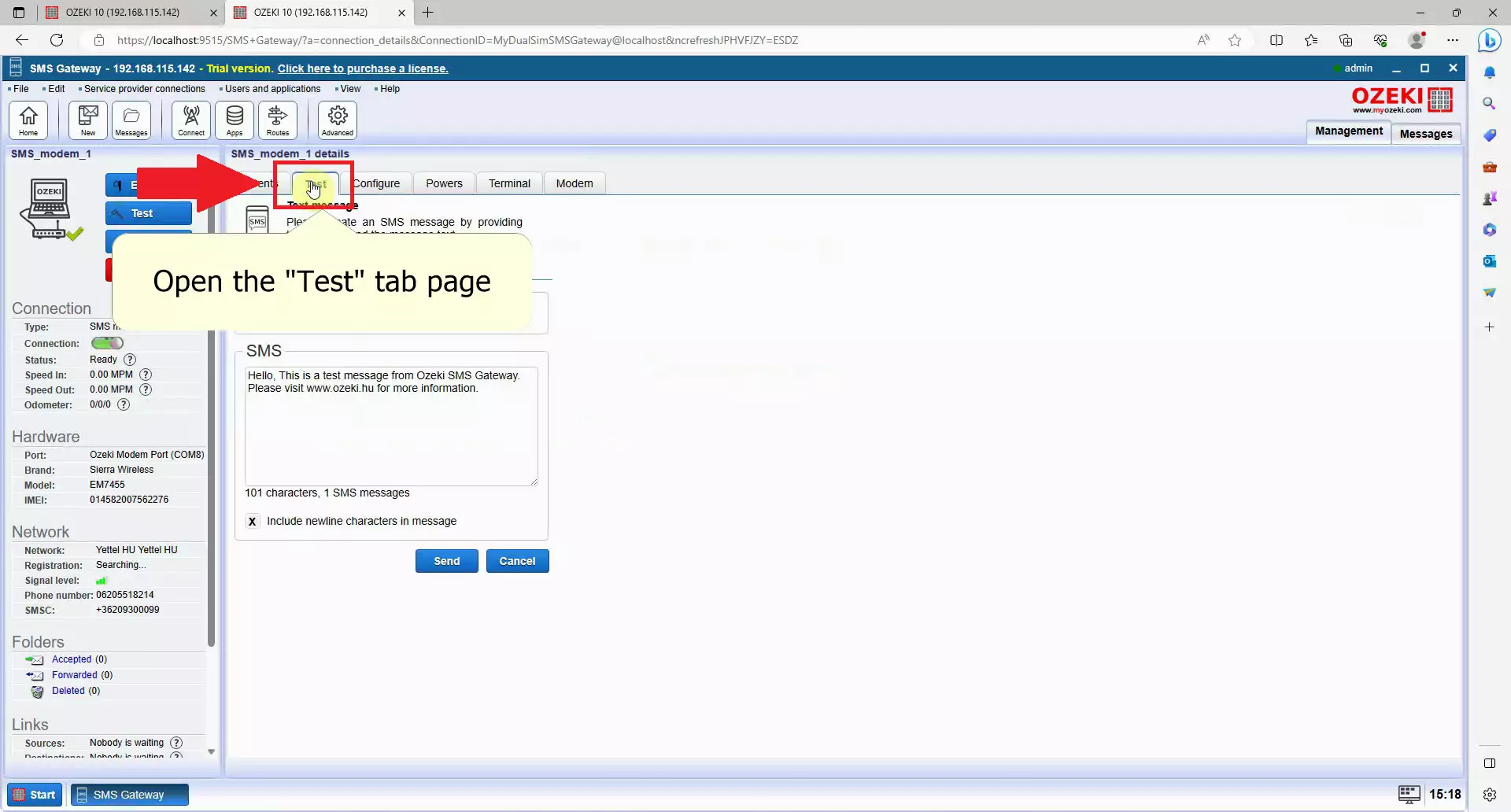
املأ عنوان المستلم والرسالة الاختبارية
للمتابعة، املأ عنوان المستلم وأدخل الرسالة الاختبارية. حدد موقع حقل إلى داخل مجموعة المستلم، حيث يمكنك إدخال رقم هاتف المستلم. بالإضافة إلى ذلك، اكتب المحتوى المطلوب في حقل النص SMS. لا تتردد في كتابة أي رسالة تفضلها في هذا الحقل. (الشكل 19)
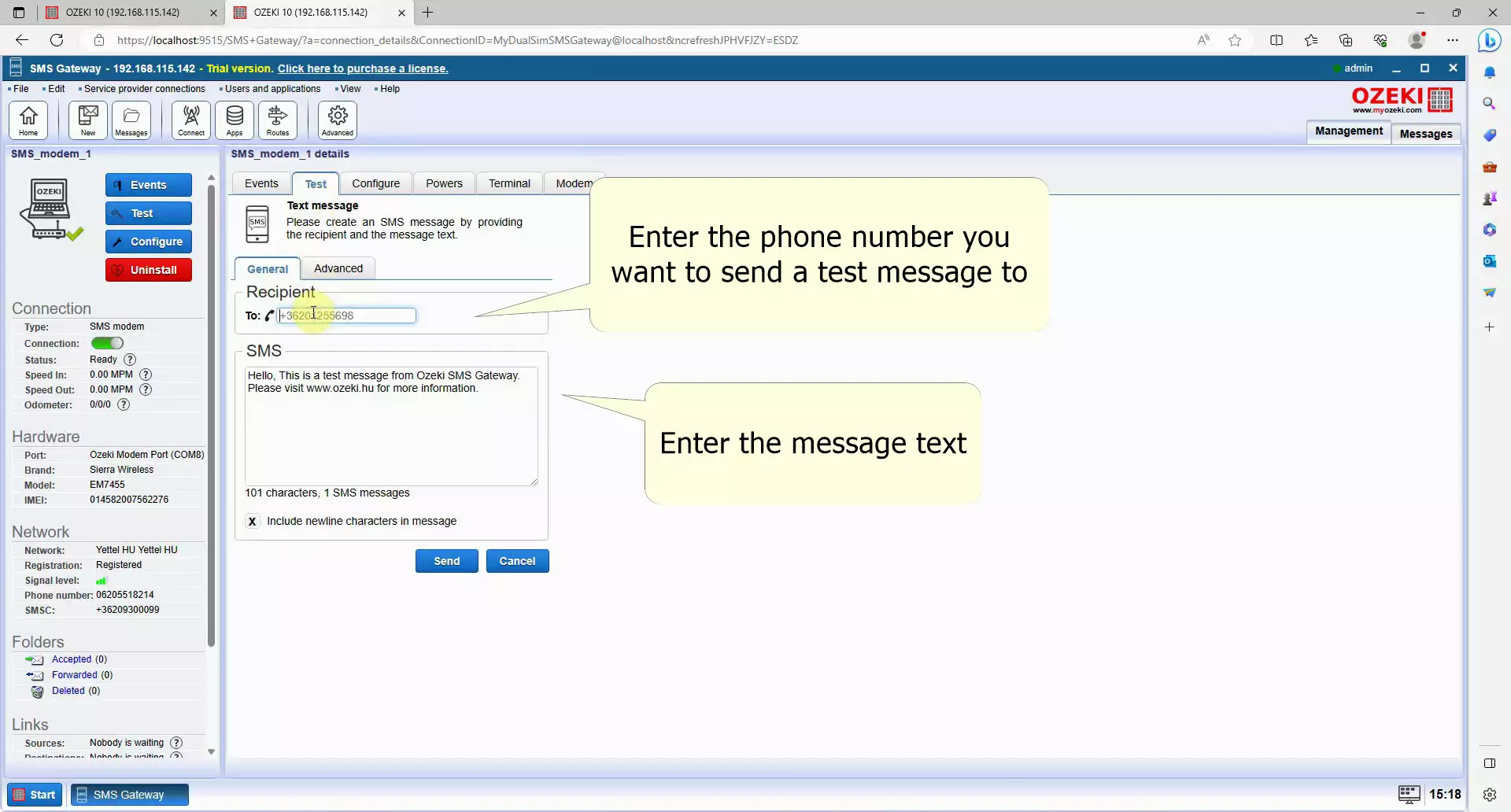
إرسال الرسالة النصية
بعد الانتهاء من كتابة الرسالة، يمكنك المتابعة لإرسال الرسالة النصية. حدد موقع الزر الأزرق إرسال الموجود في أسفل الشاشة. انقر على هذا الزر لبدء عملية الإرسال. يمكنك توقع استلام الرسالة النصية على رقم الهاتف المحدد بعد وقت قصير من الإرسال. (الشكل 20).
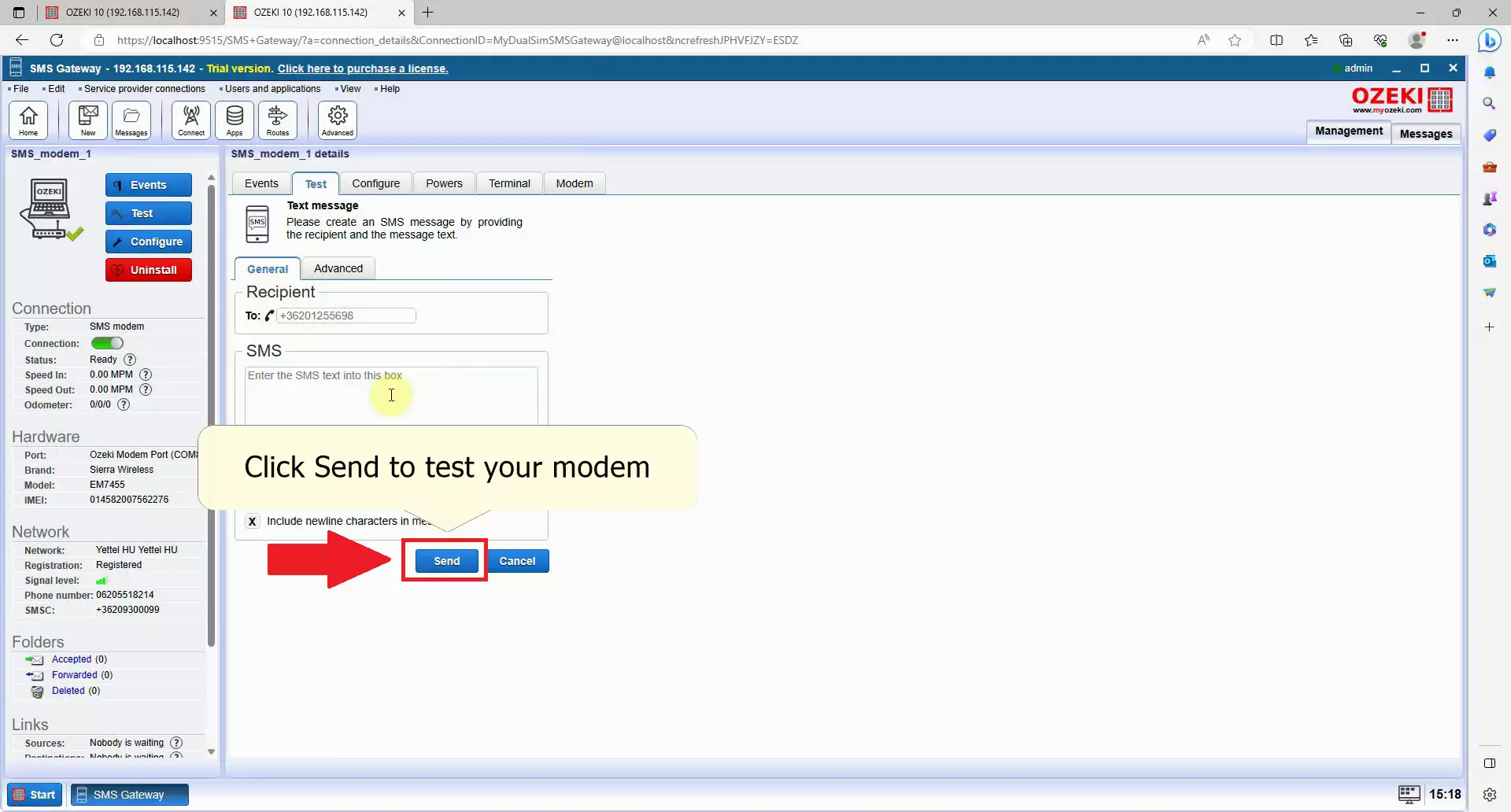
تحقق من الرسالة الاختبارية
للتأكد من تسليم رسالتك الاختبارية بنجاح، قم بالوصول إلى تطبيق معالجة الرسائل النصية على جهازك المحمول. افتح التطبيق الذي يدير الرسائل النصية وابحث عن الرسالة الاختبارية المستلمة. إذا ظهرت الرسالة الاختبارية بالمحتوى الصحيح، يمكنك أن تخلص بثقة إلى أن مودم SMS الخاص بك يعمل كما هو متوقع. تهانينا على الإعداد الناجح! (الشكل 21)
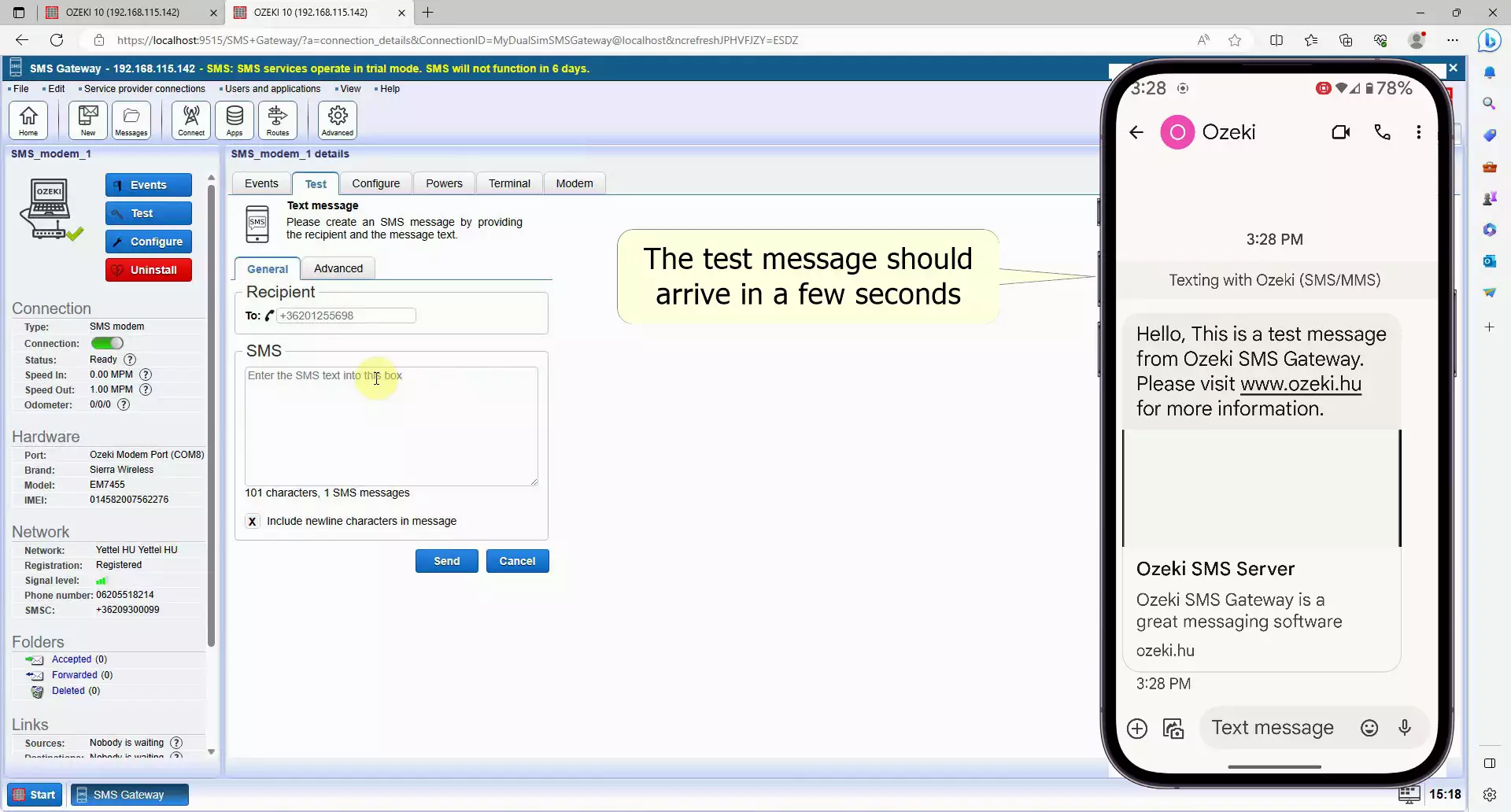
ملخص
يوفر مزيج Ozeki SMS Modem و Ozeki SMS Gateway حلاً سلسًا وفعالاً لإرسال رسائل SMS من جهاز الكمبيوتر الخاص بك. يمكن أن يساعد هذا الإعداد القوي في نمو شركتك من خلال تمكينك من إرسال رسائل آلية أو جماعية. باتباع الخطوات المقدمة، والحصول على الأجهزة والبرامج اللازمة، سيكون لديك القدرة على إرسال رسائل SMS بسهولة من جهاز الكمبيوتر الخاص بك. يمكن أن تعزز هذه المرونة والكفاءة استراتيجيات الاتصال الخاصة بك وتساهم في توسيع عملك.
